Tham khảo ngay các mẫu tai nghe Bluetooth giảm giá SHOCK:
Đôi khi do nhầm lẫn mà bạn đã xóa hoặc ẩn toàn bộ tin nhắn trên Telegram và không biết cách làm thế nào. Hãy theo dõi bài viết dưới đây để biết cách khôi phục lại tin nhắn, đoạn chat đã xóa hoặc bị ẩn ngay trên điện thoại nhé.
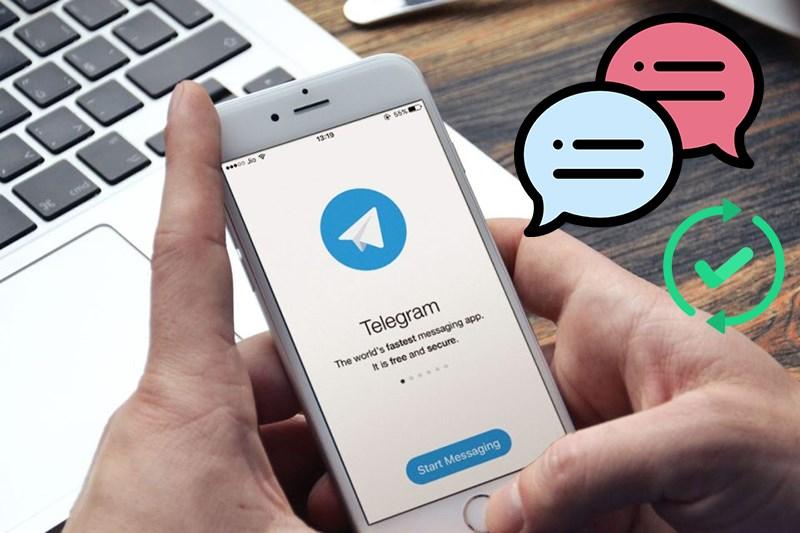

Sắm ngay phụ kiện sale sâu - Giá chỉ từ 20k
I. Hướng dẫn cách khôi phục tin nhắn đã xóa trên Telegram
1. Hướng dẫn nhanh
- Mở ứng dụng Telegram > Nhấn giữ tin nhắn bạn muốn xóa.
- Chọn biểu tượng Thùng rác phía trên bên phải > Chọn Delete Chat.
- Sau khi bạn xóa tin nhắn Telegram, màn hình xuất hiện thông báo khôi phục phía dưới cùng ứng dụng > Chọn biểu tượng Undo để khôi phục tin nhắn đã xóa.
2. Hướng dẫn chi tiết
Bước 1: Mở ứng dụng Telegram > Nhấn giữ tin nhắn bạn muốn xóa.
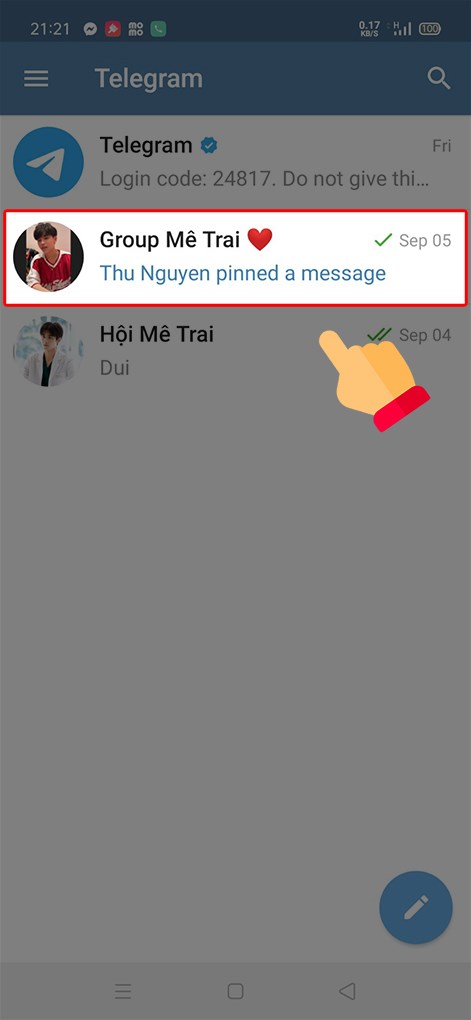
Bước 2: Chọn biểu tượng Thùng rác phía trên bên phải.
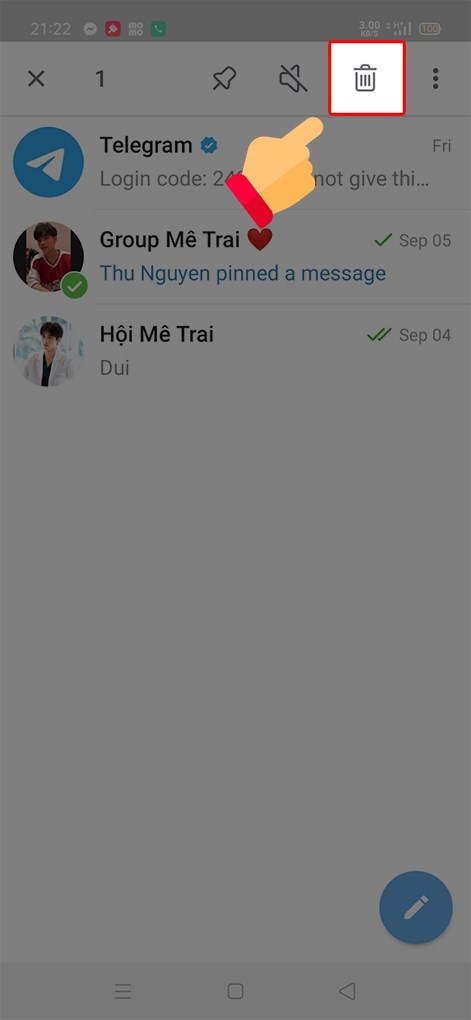
Bước 3: Chọn Delete Chat.

Bước 4: Sau khi bạn xóa tin nhắn Telegram, màn hình xuất hiện thông báo khôi phục tin nhắn phía dưới cùng ứng dụng > Chọn biểu tượng Undo để khôi phục tin nhắn đã xóa.
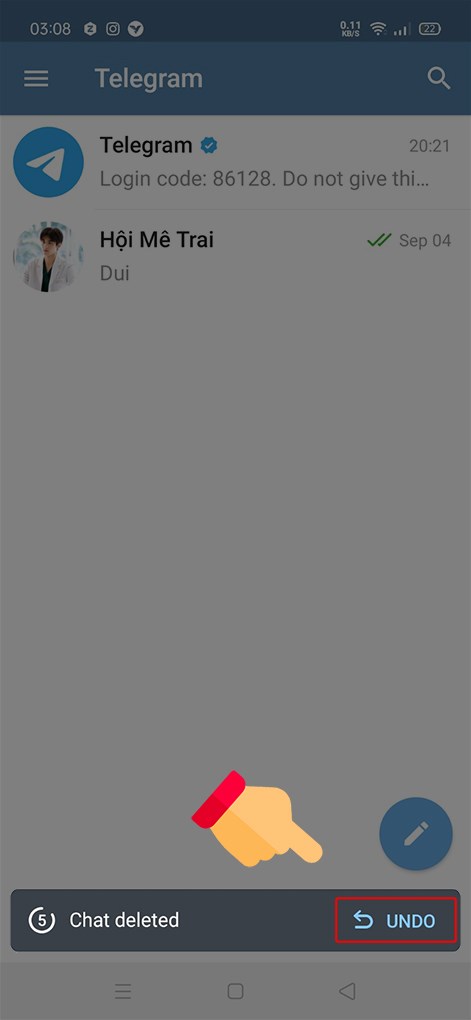
Như vậy, bạn đã thành công khôi phục lại tin nhắn đã xóa rồi.
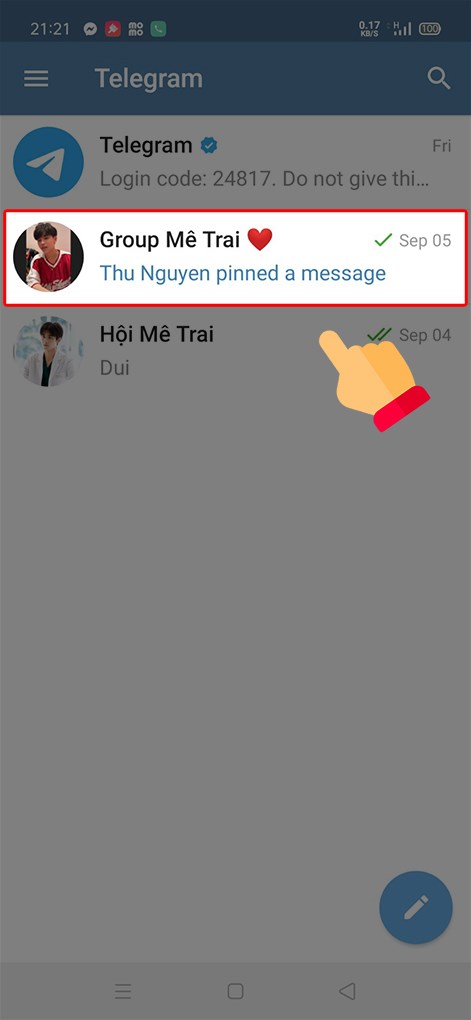
Ngoài ra, bạn cũng có thể khôi phục lại lịch sử đã xóa trong cuộc trò chuyện bằng cách chọn biểu tượng Undo trong vòng 5 giây kể từ lúc xóa.
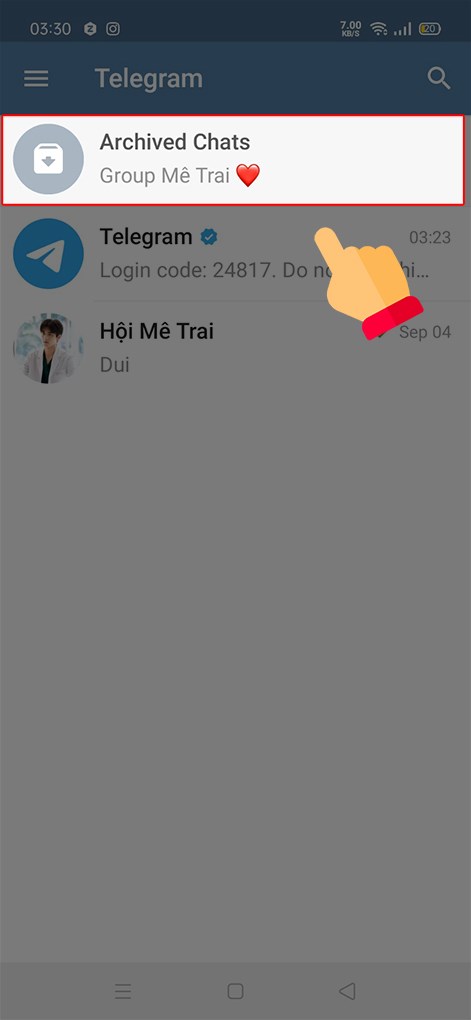

Sắm ngay phụ kiện sale sâu - Giá chỉ từ 20k
II. Hướng dẫn xem và khôi phục lại tin nhắn đã bị ẩn trên Telegram
1. Hướng dẫn nhanh
Nhấn giữ giao diện nhắn tin và kéo từ trên xuống để hiện mục Archived Chats, bấm chọn Archived Chats > Nhấn giữ cuộc trò chuyện muốn khôi phục > Chọn biểu tượng dấu 3 chấm phía trên bên phải > Chọn Unarchive để khôi phục lại tin nhắn bị ẩn đi.
Tham khảo ngay các mẫu tai nghe Bluetooth giảm giá SHOCK:
2. Hướng dẫn chi tiết
Bước 1: Nhấn giữ giao diện nhắn tin và kéo từ trên xuống để hiện mục Archived Chats, bấm chọn Archived Chats.
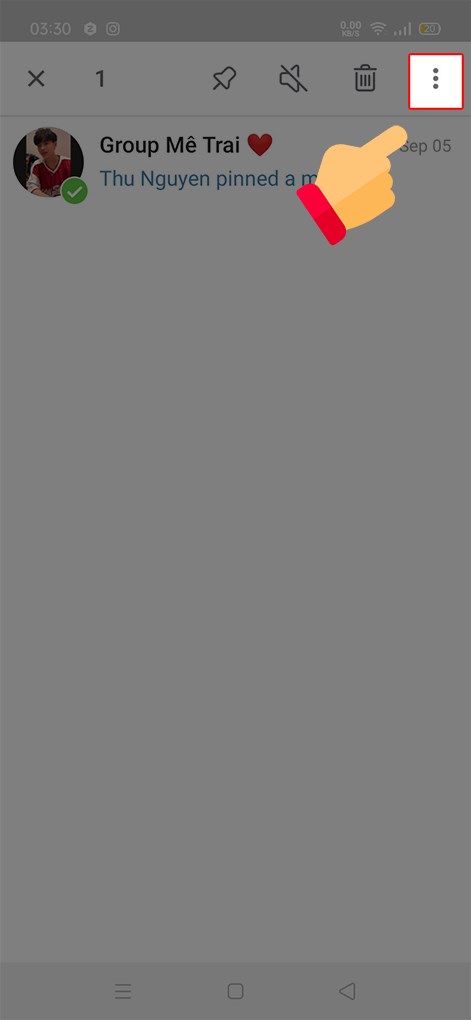
Bước 2: Nhấn giữ cuộc trò chuyện muốn khôi phục.
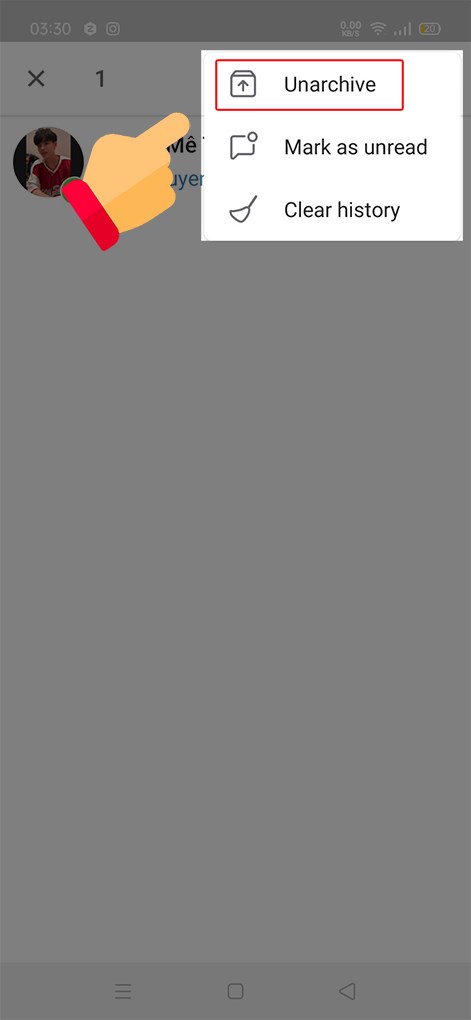
Bước 3: Chọn biểu tượng dấu 3 chấm phía trên bên phải.
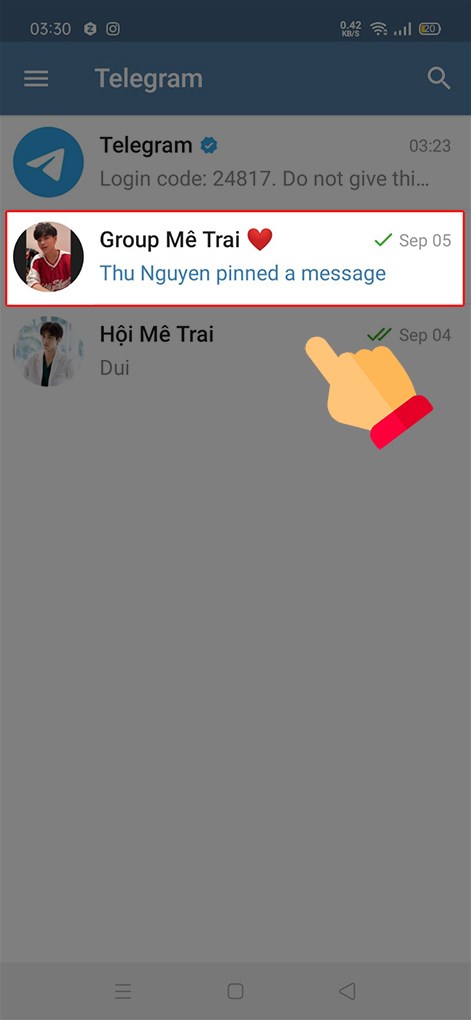
Bước 4: Chọn Unarchive.
Như vậy, bạn đã khôi phục thành công tin nhắn bị ẩn trên Telegram rồi.
Như vậy, với các bước đơn giản như trên bạn có thể khôi phục tin nhắn đã xóa, bị ẩn trên Telegram điện thoại chi tiết, nhanh chóng và đơn giản. Nếu thấy hữu ích, hãy chia sẻ cho bạn bè cùng biết nhé! Chúc bạn thành công.


